在当今的网页设计中,Elementor已成为最受欢迎的WordPress页面构建插件之一。凭借其强大的拖放功能和易用性,它帮助无数开发者和站长打造出了漂亮而功能强大的页面。就像其他任何软件工具一样,Elementor也可能会遇到一些技术问题,最常见的问题之一就是“Elementor加载不出来”。
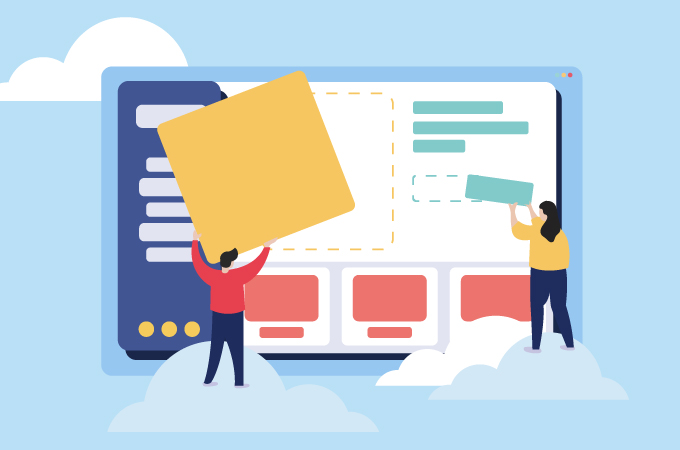
你可能遇到过当你打开WordPress编辑器时,Elementor页面构建器无法加载的情况,甚至直接显示为空白页面。面对这种情况,大多数用户都会感到困惑和焦虑,甚至怀疑自己的站点是否出现了重大故障。实际上,导致Elementor加载不出来的原因有很多种,但幸运的是,大部分问题都可以通过简单的排查和修复方法解决。今天,我们就来深入探讨这些可能的原因以及相应的解决方案。
一、检查插件冲突
插件冲突是导致Elementor加载不出来的最常见原因之一。WordPress网站通常安装了多个插件,有些插件可能与Elementor发生冲突,导致它无法正常加载。在这种情况下,我们需要逐一排查插件,找到冲突的插件,并将其禁用或更新。
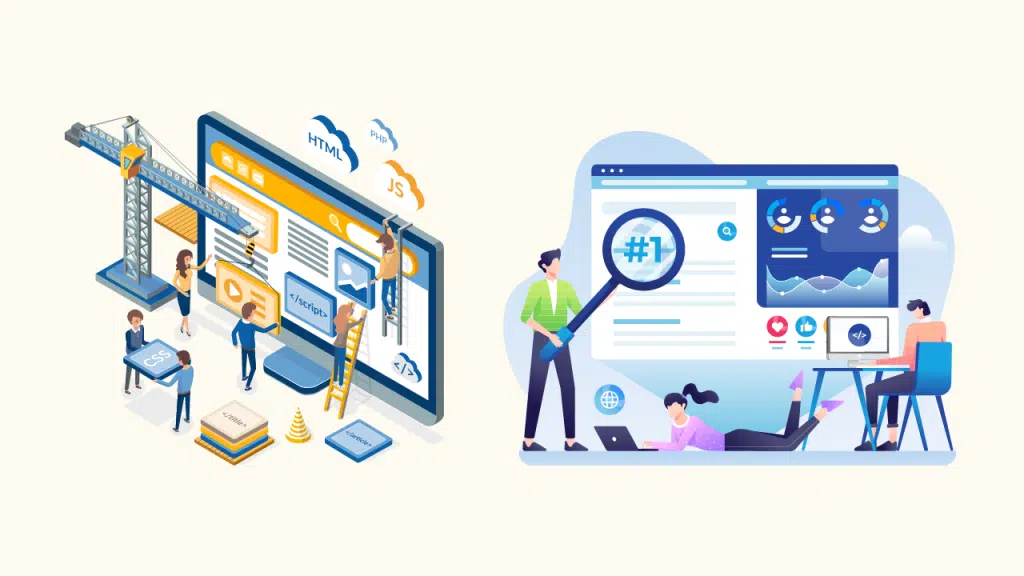
解决方法:
登录到你的WordPress后台,进入“插件”页面。
禁用除Elementor外的所有插件。
重新加载页面,检查Elementor是否可以正常加载。
如果加载成功,可以逐一启用插件,直到找到冲突的插件。
一旦找到冲突插件,可以尝试更新该插件,或者联系插件开发者解决兼容性问题。
如果无法解决,可以考虑使用替代插件。
通过这种方法,你能够有效排查并解决由于插件冲突引起的Elementor加载问题。
二、检查PHP版本和服务器配置
Elementor对服务器的要求较高,如果你的服务器配置过低,可能会导致Elementor加载不出来。特别是PHP版本和内存限制是影响Elementor正常运行的两个关键因素。Elementor推荐使用PHP7.0或更高版本,同时建议服务器的内存限制不少于128MB,最好达到256MB。
解决方法:
通过主机提供商的控制面板,检查PHP版本。如果PHP版本低于7.0,建议升级至7.0或更高版本。
增加PHP的内存限制。你可以通过修改php.ini文件或通过WordPress后台进行设置,增加PHP内存限制。
在WordPress的根目录下创建或修改wp-config.php文件,添加以下代码:
php
define(‘WP_MEMORY_LIMIT’,’256M’);
如果你不确定如何操作,可以联系主机服务商的技术支持,要求他们为你增加内存限制。
还需要确保你的服务器启用了必要的PHP扩展,如mbstring和curl,这些扩展对Elementor的运行至关重要。
升级PHP版本和优化服务器配置后,你可以重新加载Elementor,看看是否能够顺利加载。
三、清理缓存和临时文件
缓存问题是导致Elementor无法加载的另一常见原因。有时,浏览器缓存、WordPress缓存,或者CDN缓存可能会阻碍Elementor的正常加载,导致显示不出来。特别是在你做了更新或修改后,缓存会让浏览器加载旧版本的文件,导致显示不正常。
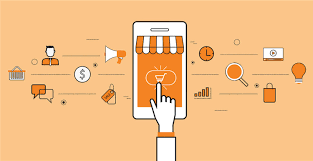
解决方法:
清除浏览器缓存:在浏览器中,清除缓存和Cookies,重新加载页面,检查Elementor是否可以加载。
清除WordPress缓存:如果你使用了缓存插件(如W3TotalCache、WPSuperCache等),清空插件的缓存,确保网站加载的是最新内容。
清除CDN缓存:如果你使用了CDN(如Cloudflare等),也需要清除CDN缓存。进入CDN管理后台,找到缓存清除选项,点击清除缓存。
使用隐身模式:有时候,浏览器插件或缓存可能会干扰页面加载。你可以尝试打开浏览器的隐身/无痕模式,然后访问网站,看看问题是否得到解决。
通过清理缓存和临时文件,通常可以解决Elementor加载不出来的问题。
四、确保JavaScript和CSS文件加载正常
Elementor依赖JavaScript和CSS文件来呈现页面,如果这些文件加载失败或被阻止,Elementor就无法正常显示。因此,检查这些文件的加载情况是解决问题的关键。
解决方法:
在浏览器中打开开发者工具(通常按F12或右键点击页面选择“检查”),切换到“网络”(Network)标签,刷新页面,查看是否有任何JavaScript或CSS文件加载失败。
如果发现有加载失败的文件,尝试解决。常见的解决办法包括禁用浏览器扩展、关闭广告拦截器、确保防火墙或安全插件没有阻止这些文件。
如果你使用了缓存插件,确保插件没有将CSS或JavaScript文件缓存错误。
通过上述方法,你可以解决因资源加载问题导致的Elementor加载不出来的问题。
当你排查了插件冲突、服务器配置、缓存问题和文件加载问题之后,仍然无法解决Elementor加载不出来的情况时,还可能涉及到其他一些细节问题。我们将探讨一些更加深入的排查方法,并给出更多的解决方案,帮助你彻底修复问题。
五、检查主题兼容性
WordPress主题和Elementor的兼容性问题也是导致加载不出来的常见原因。有些老旧或不兼容的主题可能会与Elementor发生冲突,导致其无法正常加载或显示。为了确保没有主题冲突,建议使用Elementor官方推荐的主题,或检查当前主题的兼容性。
解决方法:
尝试切换到WordPress默认主题(如TwentyTwenty-One),然后检查Elementor是否可以正常加载。
如果切换到默认主题后问题解决,说明是主题与Elementor发生了冲突。此时你可以联系主题开发者,询问是否有修复方案,或者考虑换用兼容的主题。
确保你的主题和Elementor都是最新版本,及时更新可以避免不必要的兼容性问题。
六、开启WordPress调试模式
如果你仍然无法确定问题所在,WordPress的调试模式可以帮助你查看详细的错误信息,找出导致Elementor加载不出来的具体原因。启用调试模式后,所有的错误和警告信息将显示在页面上,帮助你定位问题。
解决方法:
通过FTP或cPanel访问你的网站根目录。
找到并编辑wp-config.php文件,添加以下代码:
define(‘WP_DEBUG’,true);
define(‘WP_DEBUG_LOG’,true);
define(‘WP_DEBUG_DISPLAY’,true);
保存文件后,重新加载页面,你将看到详细的错误日志。这些日志可以帮助你分析导致问题的具体原因。
如果不确定错误信息的含义,可以将日志内容复制并咨询技术支持。
通过启用调试模式,你可以获得更深入的排查线索,帮助你解决问题。
七、重新安装Elementor
如果以上所有方法都没有解决问题,最后一个尝试的办法就是重新安装Elementor。也许是某些文件损坏或丢失导致了问题,重新安装插件可以帮助你恢复正常。
解决方法:
在WordPress后台,首先禁用并删除Elementor插件。
清除插件的缓存和临时文件。
重新安装最新版本的Elementor插件,并激活它。
如果需要,可以重启服务器,确保插件的配置正确加载。
重新安装Elementor插件通常能解决一些由于文件损坏或安装不当引起的问题。
八、联系技术支持
如果你尝试了所有解决方法,仍然无法解决问题,那么你可以考虑联系Elementor的技术支持团队或你的主机服务商。Elementor的专业技术团队能够为你提供更有针对性的帮助,解决一些更复杂的问题。
总结:
Elementor加载不出来的问题可能由多种原因引起,但通过细致的排查和有效的解决方案,大多数问题都能迎刃而解。从插件冲突、PHP配置、缓存清理,到主题兼容性、调试模式,再到重新安装插件和联系客服支持,每一个步骤都可能帮助你恢复Elementor的正常功能。希望本文为你提供的解决方案能够帮助你尽快解决问题,顺利使用Elementor进行网页设计。


